如何更新Win11系统驱动 更新Win11系统驱动的五种方法
更新Win11系统驱动可以优化硬件的性能,使计算机更加高效地工作,不仅如此,还能增强电脑安全性。更新win11系统驱动的方法很多种,今天教程带来整理几种更新Win11系统驱动方法,简单又实用的教程。
一、使用第三方驱动更新软件
我们的最后一条建议可能是最有效的建议。因此,我们谈论使用第三方软件,它能够自动扫描、安装、修复和更新您需要的任何驱动程序。
专用软件可以释放宝贵的空间,并确保您在安装同一驱动程序的较新版本时不会遇到问题。
二、使用 Windows 更新
打开设置。
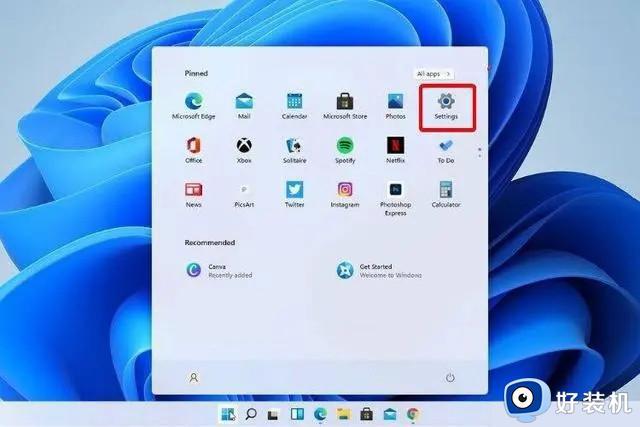
转到更新和安全。
单击Windows 更新。
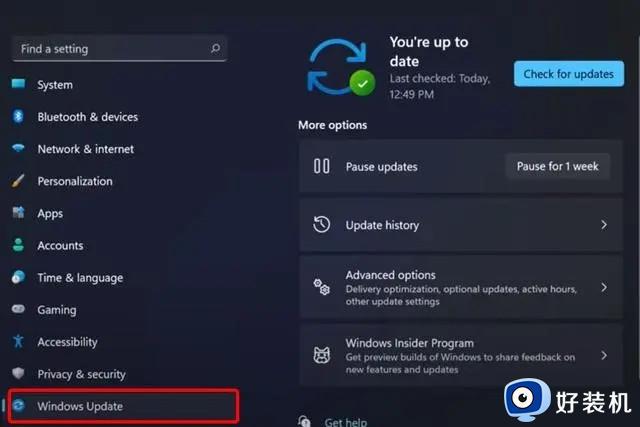
单击检查更新蓝色按钮。
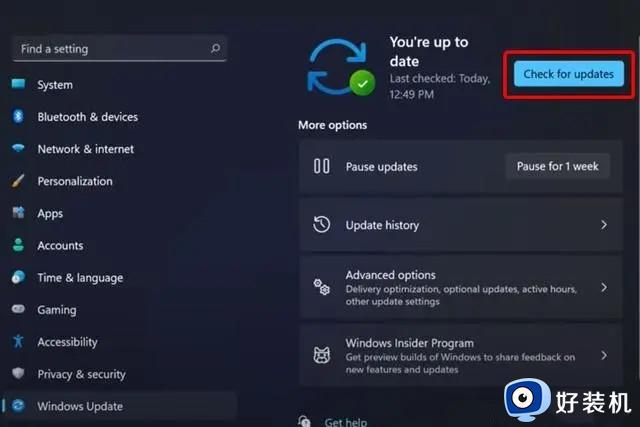
三、从设置更新驱动程序
按Windows 键,然后键入Windows Update Settings并单击它。
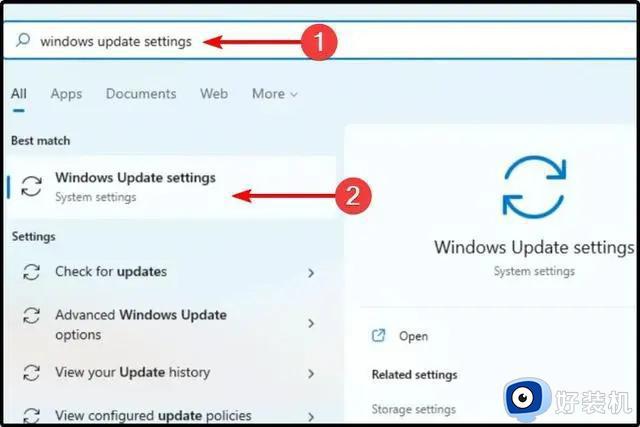
选择高级选项。
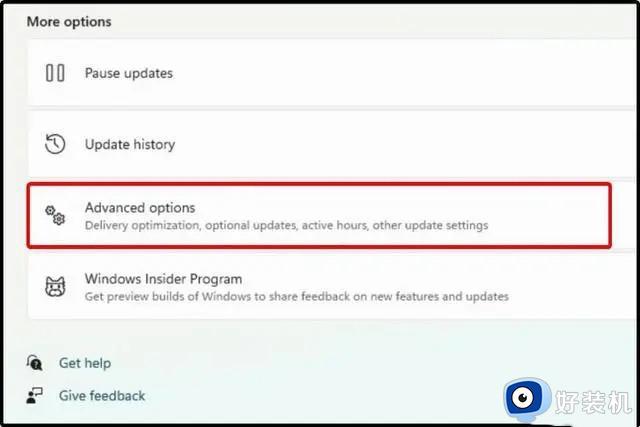
单击可选更新。
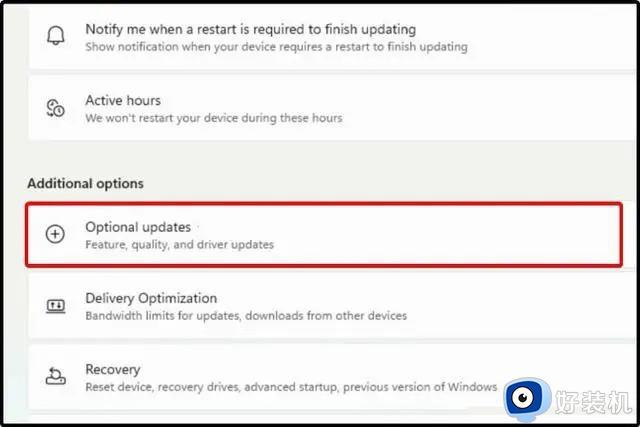
在显示的可用驱动程序列表中,选中要安装的驱动程序。
单击“下载并安装”。
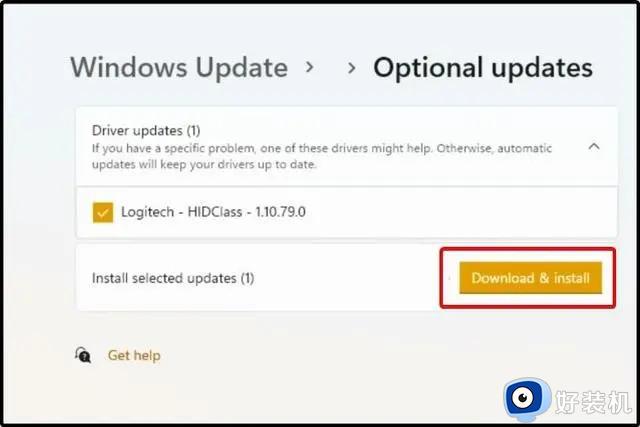
四、尝试使用设备管理器
打开设备管理器。
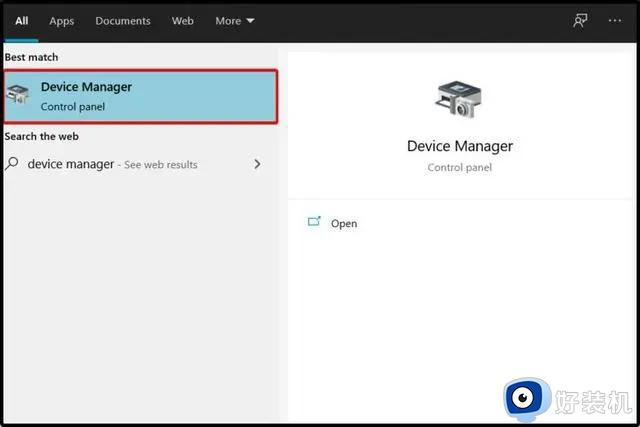
展开与您要更新的驱动程序相关的部分。
右键单击所需的驱动程序,然后单击更新驱动程序。
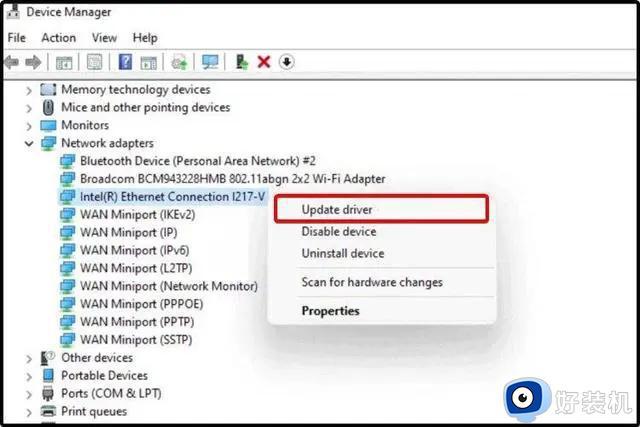
选择自动搜索驱动程序。
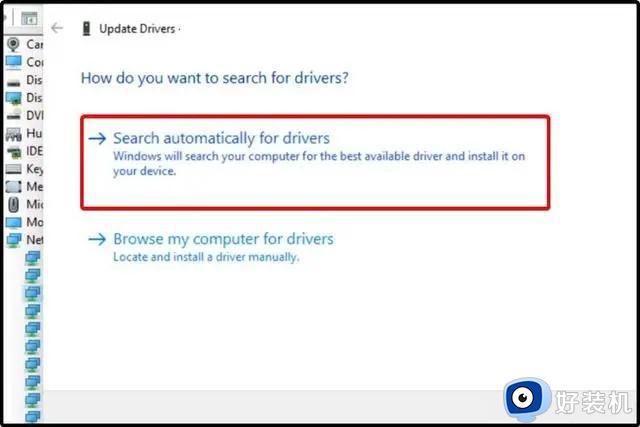
如果您的操作系统无法找到新的驱动程序,您应该考虑访问制造商的网站。
您会找到一些详细的有用说明,以便下载和安装驱动程序更新。
五、从设备管理器重新安装驱动程序
打开设备管理器。
展开与您要更新的驱动程序相关的部分。
右键单击所需的驱动程序,然后单击“卸载设备”。
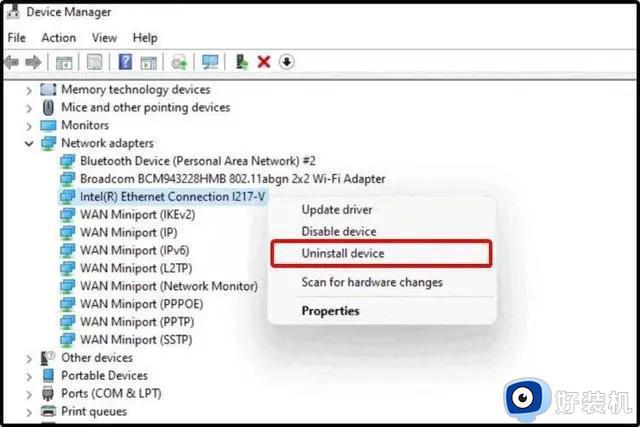
重新启动您的电脑。
在此之后,Windows 现在应该重新安装最新版本的驱动程序。
更新Win11系统驱动让电脑运行速度变得更加流畅,与此同时,还会带来更加丰富的功能和更好体验。
如何更新Win11系统驱动 更新Win11系统驱动的五种方法相关教程
- win11系统如何更新驱动 windows11更新驱动的步骤
- win11系统网卡驱动如何更新 win11更新网卡驱动的方法步骤
- win11系统禁止显卡驱动更新的方法 如何禁止win11自动更新显卡驱动
- win11怎么更新显卡驱动到最新版本 win11如何更新显卡驱动最新版
- win11声卡驱动在哪里更新 win11系统怎么更新声卡驱动
- win11系统在哪更新网卡驱动 window11如何更新网卡驱动
- win11系统蓝牙驱动怎么更新 win11如何更新蓝牙驱动
- Win11系统AMD处理器驱动怎么更新 Win11电脑如何更新AMD处理器驱动
- win11显卡驱动更新后黑屏怎么办 win11更新完显卡驱动后黑屏修复方法
- Win11怎样禁止驱动自动更新 Win11禁止驱动自动更新的操作方法
- win11自动更新有必要关闭吗 彻底关掉win11自动更新详细教程
- 电脑自动升级win11好不好 电脑怎么自动更新系统win11
- win11照片查看器没了怎样安装 win11没有图片查看器如何恢复
- win11自带的杀毒软件怎么打开 win11自带的杀毒软件在哪里打开
- win11怎么设置edge浏览器兼容性 win11如何设置edge浏览器的兼容性
- windows11找不到gpedit怎么办 windows11找不到文件gpedit.msc如何处理
win11教程推荐
- 1 win11任务栏图标全部显示的方法 win11任务栏怎么显示全部图标
- 2 win11病毒和威胁防护打不开怎么回事 win11病毒和威胁防护开不了如何解决
- 3 win11找不到支持windowshello人脸的摄像头怎么解决
- 4 windows11怎么退出微软账户 win11如何退出Microsoft账户
- 5 win11自带输入法怎么打特殊符号 win11微软输入法的特殊符号在哪里
- 6 win11自动禁用输入法怎么办 win11已禁用输入法解决方法
- 7 win11自动开关机在哪里设置 win11计算机定时开关机设置方法
- 8 win11怎么隐藏输入法状态栏 win11如何隐藏输入法图标
- 9 windows11怎么改中文 windows11如何设置中文
- 10 win11重置未进行任何更改怎么办 win11重置提示未进行任何更改解决方法
